¶ Реєстрація ПРРО
Для тестування роботи додатку можна використати тестову касу яка автоматично створюється в кабінеті Вчасно.Каса після реєстрації
Для створення каси можете одразу перейти до пункту:
Створення токену та встановлення налаштувань в кабінеті Вчасно.Каса
Для додавання каси фіскальної каси(ПРРО) в додаток Device Manager спочатку потрібно виконати рестрацію торгової точки, каси та касира в податковій.
Це можна зробити через кабінет Вчасно.Каса або через кабінет податкової.
¶ Створення токену та встановлення налаштувань в кабінеті Вчасно.Каса
Номер тестової каси має вигляд:
999999 + КОД ЄДРПОУ компанії або ІПН ФОП-а
В той же час номер фіскальної каси:
400 + цифри які були присвоєні ДПС
- Після реєстрації каса додається в кабінет до вашої торгової точки.
- Переходимо до пункту
Торгові точки та касина меню зліва(крок 1). - Обираємо зі списку потрібну торгову точку. біля каси натискаємо на пункт "Дії" (крок 1) і переходимо в налаштування каси (крок 2):
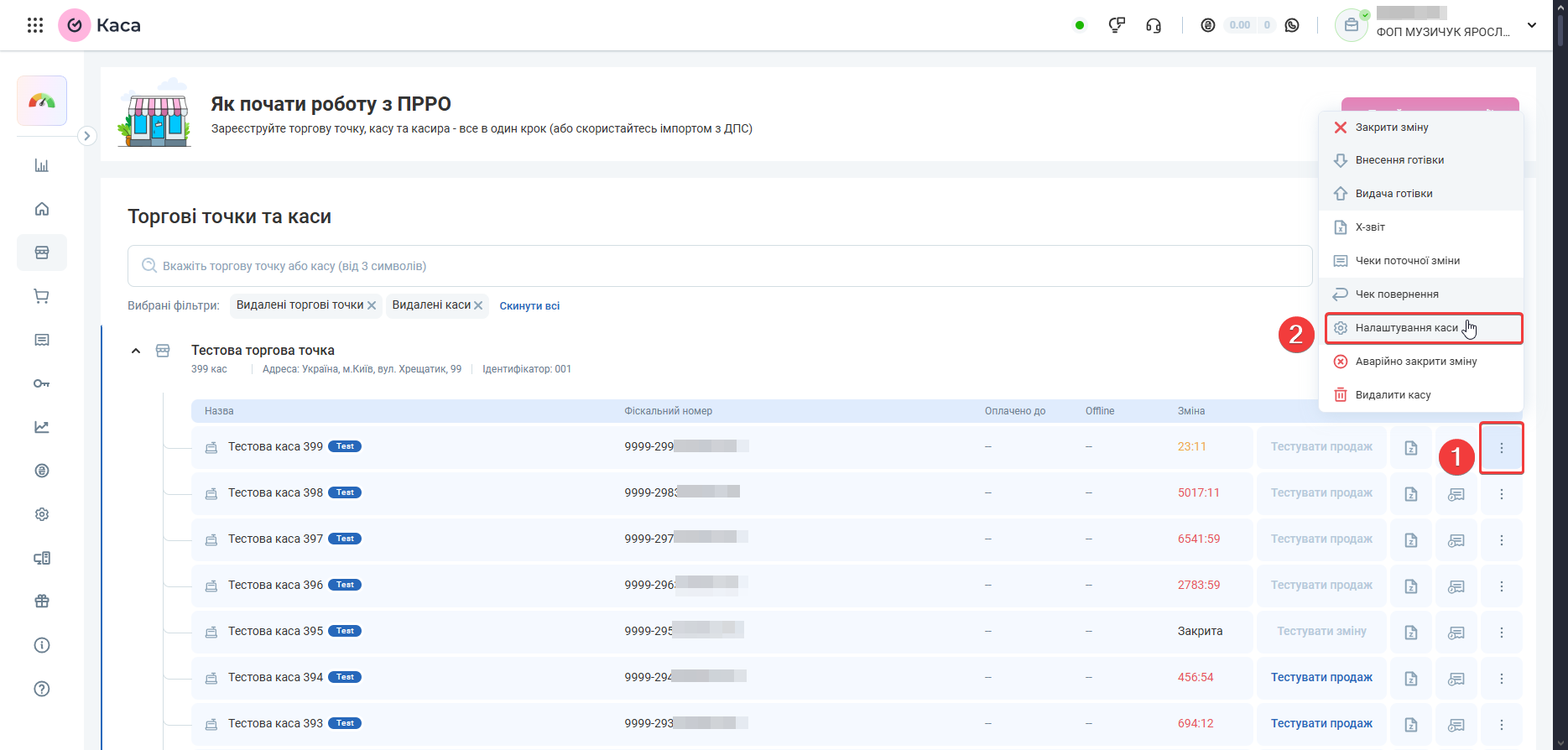
- В даному меню є поля:
- Основна інформація про касу;
- Автозакриття зміни;
- Залишок готівки по касі;
- Засоби оплат;
- Податкові групи;
- Токен;
-
В кабінеті Вчасно.Каса автоматично для кожної нової каси встановлюються всі податкові групи та типи оплат які вказані у вкладці
Налаштування компанії/Касиу пунктахВиди оплаттаПодаткові групи.
У разі потреби ви можете відімкнути групи та типи оплат якими не будете користуватись або увімкнути які не активні та натиснутиЗберегти -
Відкриваєте панель з написом
Токента натискаєтеЗгенерувати токенабоПерегенерувати токенякщо раніше він уже був згенерований.
Токен не має терміну дії та слугує фактично авторизацією для доступу до ПРРО, та для синхронізації ДМ і кабінету Вчасно.Каса. Через токен додаток отримує налаштування по касі та він же використовується для відправки чеків. Після герерації токену копіюємо його та переходимо до наступного пункту.

Після того як ви покинете сторінку "Редагування кас" та повернетесь повторно токен буде приховано з метою безпеки. Якщо забули/втратили поточний токен потрібно його перегенерувати, при тому попередній токен перестає працювати.
¶ Створення ПРРО в в застосунку
Натисніть на ярлик «Device Manager» на робочому столі, або перейдіть за прямим посиланням: http://localhost:3939/dm/vchasno-kasa/dashboard.html
Одразу буде зображена інформація про те, що необхідно додати пристрій(ПРРО).
Натискаємо кнопку «Додати пристрій» або на значок "+".
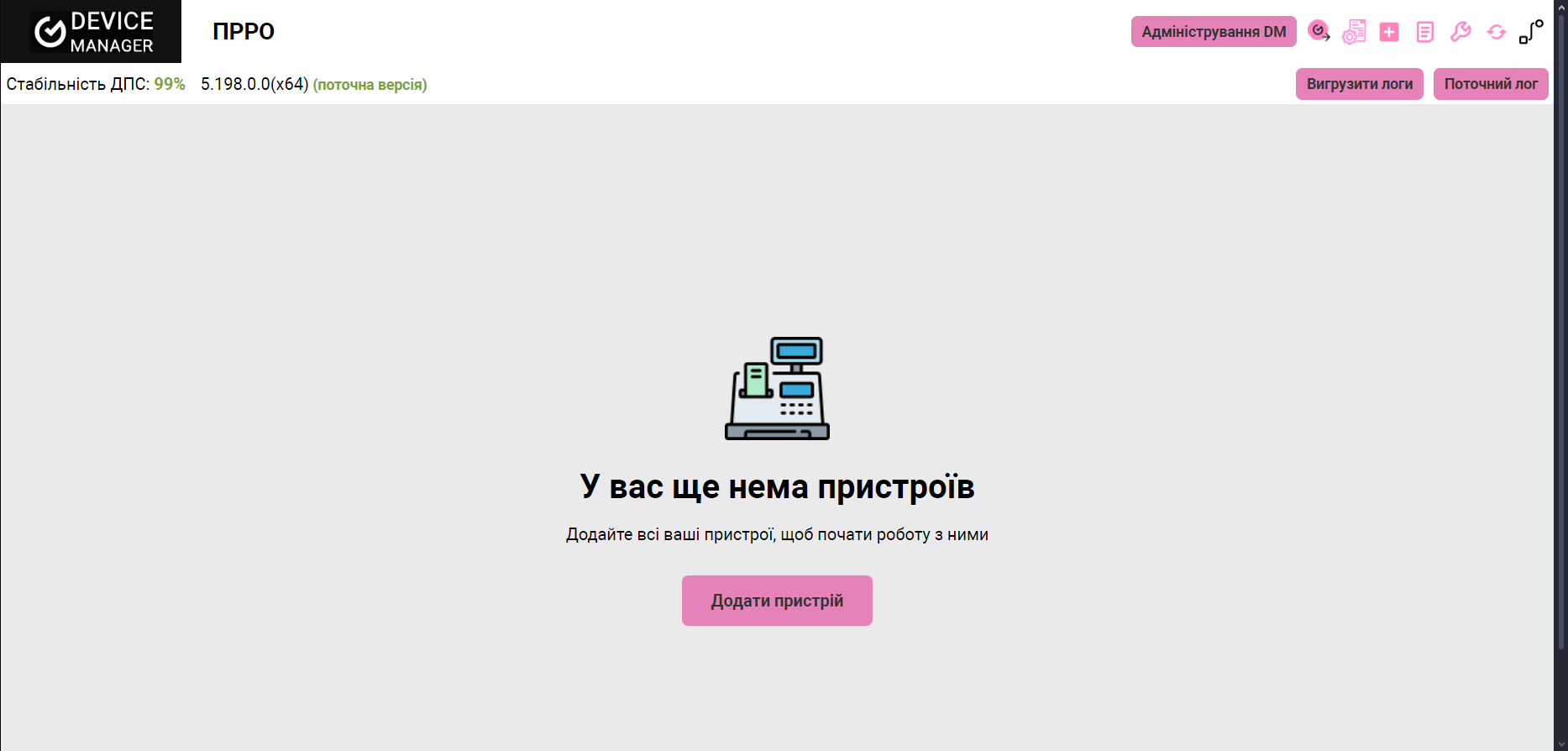
На екрані відобразиться попап створення ПРРО
- В полі «Ім’я пристрою» придумайте та введіть назву для каси (ПРРО).
Звертаємо увагу що назва ПРРО не має містити заборонені символи.
Перелік дозволених сиволів:
ABCDEFGHIJKLMNOPQRSTUVWXYZabcdefghijklmnopqrstuvwxyz АБВГДЕЁЖЗИЙКЛМНОПРСТУФХЦЧШЩЪЫЬЭЮЯабвгдеёжзийклмнопрстуфхцчшщъыьэюя
ІіЇїҐґЄє
!.,";:?()_«»-/0123456789
- У поле «Токен ПРРО сформований в кабінеті Вчасно.Каса» введіть токен, який скопіювали раніше у кабінеті
Вчасно.Каса. - Натискаємо "Створити"
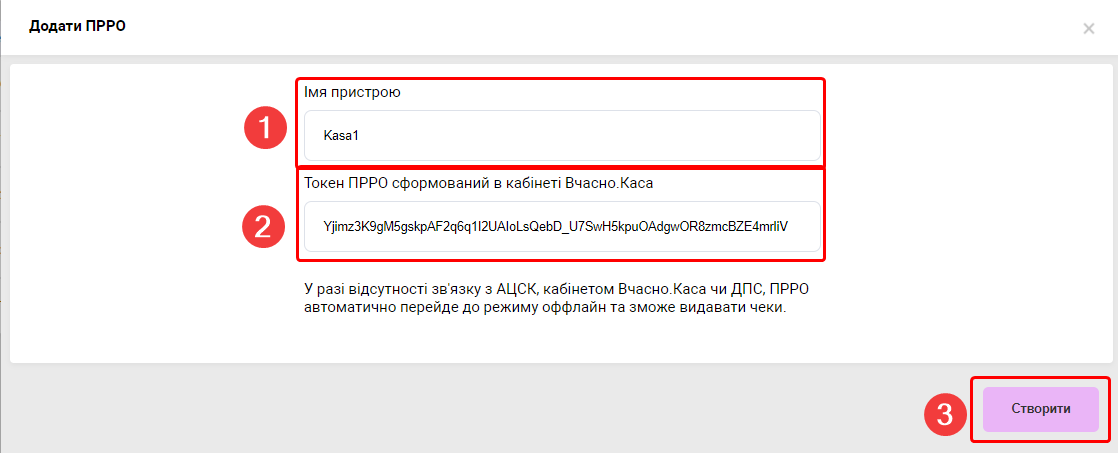
Знизу на сторінці відобразиться повідомлення що касу успішно створено і відкриється сторінка інформації про ПРРО де потрібно буде завантажити ключ ЕЦП.
Детальніше як завантажувати та в подальшому замінювати ключі можна ознайомитись за посиланням:
Після завантаження ключа можна вважати що ПРРО налаштовано.
Залишається його підключити лише до вашої облікової системи.
¶ Додаткова інформація
-
Застосунок працює наразі лише з файловими ключами ЕЦП (хмарні ключі Вчасно.КЕП будуть доступні до кінця листопада 2024). Ключ ЕЦП при завантаженні зберігається на пристрої де встановлено додаток, також підписання чеку відбувається на цьому ж пристрої.
-
Якщо ключ ЕЦП закінчується менше ніж за 3 дні додаток буде віддавати попередження у відповідь по API(об'єкт "warnings") та ПРРО не зможе переходити в офлайн для уникнення помилок в роботі коли ключ закінчиться. Також у вебінтерфейсі термін дії ЕЦП буде відмічено червоним кольором якщо його термін дії закінчується менше як за 7 днів.
-
У разі необхідності підключити принтер чеків, грошовий ящик або банківський термінал можна скористатись даними інструкціями:
- За необхідності перенести ПРРО для роботи на іншому пристрої абов'язково переконайтесь що після перенесення на попередньому пристрої по даному ПРРО фіскалізуватись чеки не будуть, а краще видаліть ПРРО з додатку після перенесення.
Категорично забороняється працювати з одним ПРРО на 2-ух та більше пристроях, це призведе до збоїв в роботі ПРРО.
1 ПРРО = 1 ДМ = 1 Пристрій